Wie wird man den FindClix Browser-Hijacker los
![]() Verfasst von Tomas Meskauskas am
Verfasst von Tomas Meskauskas am
Was für eine Erweiterung ist FindClix?
Unsere Untersuchung der FindClix-Browsererweiterung hat ergeben, dass sie als Browser-Hijacker. Einmal hinzugefügt, ändert FindClix die Einstellungen eines Webbrowsers, um findflarex.com. Außerdem kann FindClix Online-Aktivitäten verfolgen. Daher sollten Benutzer das Hinzufügen von Erweiterungen wie FindClix zu Browsern vermeiden, um damit verbundene Risiken zu vermeiden.
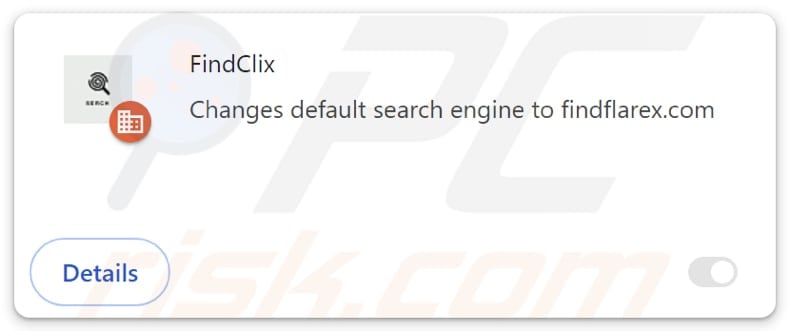
FindClix Browser Hijacker Übersicht
Wir haben festgestellt, dass FindClix findflarex.com als Standardsuchmaschine, Startseite und neue Registerkarte einrichtet. Das bedeutet, dass das Öffnen eines gekaperten Browsers (oder einer neuen Registerkarte) und die Eingabe von Suchanfragen zu einem Besuch von findflarex.com führt. Unsere Untersuchung von findflarex.com ergab, dass es sich um eine gefälschte Suchmaschine handelt.
Bei Eingabe einer Suchanfrage liefert findflarex.com keine Ergebnisse. Stattdessen wird eine Weiterleitung zu boyu.com.tr, eine dubiose Suchmaschine. Die von boyu.com.tr gelieferten Suchergebnisse können irreführende Links und Anzeigen enthalten. Wenn Sie darauf klicken, können Sie auf potenziell bösartige Webseiten geleitet werden.
Die Ergebnisse von boyu.com.tr können Nutzer zu Phishing-Seiten, Websites mit technischem Support-Betrug, dubiosen (oder sogar bösartigen) Anwendungen, gefälschten Werbegeschenken, Lotterien, Investitionsangeboten und anderen zweifelhaften Websites führen. Es wird daher dringend empfohlen, die Verwendung zwielichtiger Suchmaschinen zu vermeiden, insbesondere wenn sie mit Browser-Hijackern verbunden sind.
Es ist wichtig zu wissen, dass FindClix ein Browser-Hijacker ist, der die "Von Ihrer Organisation verwaltet". Diese Funktion, die in der Regel für die zentrale Verwaltung durch Unternehmen vorgesehen ist, kann von Hijackern ausgenutzt werden, um Benutzern Einschränkungen aufzuerlegen, z. B. den Zugriff auf bestimmte Websites zu blockieren, Browser-Einstellungen zu ändern oder Erweiterungen zu kontrollieren.
Außerdem können Hijacker diese Funktion missbrauchen, um sensible Informationen zu sammeln und aufdringliche Werbung anzuzeigen. Daher sollten Nutzer Apps wie FindClix so schnell wie möglich aus entführten Browsern entfernen.
| Name | FindClix |
| Art der Bedrohung | Browser-Hijacker, Umleitung, Such-Hijacker, Symbolleiste, Unerwünschte neue Registerkarte |
| Browser-Erweiterung(en) | FindClix, WonderFind, ONFIND, und möglicherweise andere Erweiterungen |
| Angenommene Funktionalität | Diese App soll das Browsing-Erlebnis verbessern |
| Geförderte URL | findflarex.com |
| Erkennung Namen (findflarex.com) | N/A (VirusTotal) |
| Zustellende IP-Adresse (findflarex.com) | 172.67.180.87 |
| Namen der Erkennung (Installateur) | Microsoft (Program:Win32/Wacapew.C!ml), Vollständige Liste der Entdeckungen (VirusTotal) |
| Betroffene Browser-Einstellungen | Startseite, URL der neuen Registerkarte, Standardsuchmaschine |
| Symptome | Manipulierte Internet-Browser-Einstellungen (Homepage, Standard-Internetsuchmaschine, Einstellungen für neue Registerkarten). Die Benutzer werden gezwungen, die Website des Entführers zu besuchen und das Internet mit dessen Suchmaschinen zu durchsuchen. |
| Vertriebsmethoden | Betrügerische Popup-Werbung, kostenlose Software-Installationsprogramme (Bündelung), gefälschte Flash Player-Installationsprogramme. |
| Schaden | Internet-Browser-Tracking (potenzielle Probleme mit dem Datenschutz), Anzeige unerwünschter Werbung, Weiterleitung zu zweifelhaften Websites. |
| Malware-Entfernung (Windows) | Um mögliche Malware-Infektionen zu entfernen, scannen Sie Ihren Computer mit einer legitimen Antivirus-Software. Unsere Sicherheitsforscher empfehlen die Verwendung von Combo Cleaner. |
Schlussfolgerung
Zusammenfassend lässt sich sagen, dass es sich bei Browser-Hijackern um zweifelhafte Erweiterungen oder Anwendungen handelt, die die Einstellungen eines Webbrowsers ohne Erlaubnis des Benutzers ändern. Ihr Ziel ist es in der Regel, den Benutzer zu zwingen, nicht vertrauenswürdige Websites zu besuchen. Diese Erweiterungen können das Surferlebnis des Benutzers stören und stellen ein Risiko für die Online-Privatsphäre und -Sicherheit dar.
Daher sollten Nutzer sie umgehend aus den betroffenen Browsern entfernen und in Zukunft vermeiden, sie hinzuzufügen. Weitere Beispiele für Apps, die als Browser-Hijacker fungieren, sind Search-Quickly, WonderFind, und Chuck Norris Tab.
Wie wurde FindClix auf meinem Computer installiert?
Eine der beliebtesten Methoden, Benutzer zur Installation von Browser-Hijackern zu verleiten, besteht darin, sie in Freeware-Installationsprogramme einzubinden (oder sie mit fragwürdigen Anwendungen zu bündeln). Die Benutzer stimmen bei der Installation dieser Programme möglicherweise unwissentlich dem Hinzufügen/Installieren von Browser-Hijackern zu. Typischerweise werden potenziell unerwünschte Angebote in den Installationsoptionen "Erweitert", "Benutzerdefiniert" oder ähnlichen Optionen versteckt.
Browser-Hijacker können auch über irreführende Werbung und Pop-ups, gefälschte Software-Updates, App-Stores von Drittanbietern, irreführende Webseiten, Benachrichtigungen von nicht vertrauenswürdigen Websites und ähnliche Kanäle erworben werden. Insgesamt werden die Benutzer oft dazu verleitet, solche Anwendungen oder Erweiterungen hinzuzufügen oder zu installieren.
Wie kann man die Installation von Browser-Hijackern vermeiden?
Halten Sie sich beim Herunterladen von Anwendungen an offizielle Websites und App-Stores und prüfen Sie deren Bewertungen vor der Installation. Lehnen Sie bei der Installation von Programmen alle unerwünschten Angebote (falls vorhanden) ab, indem Sie die entsprechenden Einstellungen anpassen. Seien Sie vorsichtig, wenn Sie auf verdächtigen Websites auf Werbung und Schaltflächen stoßen.
Halten Sie Ihr Betriebssystem und Ihre Software auf dem neuesten Stand, installieren Sie seriöse Antiviren- oder Anti-Malware-Software und führen Sie regelmäßige Scans durch, um unerwünschte Anwendungen zu erkennen und zu entfernen. Wenn Ihr Computer bereits mit FindClix infiziert ist, empfehlen wir, einen Scan mit Combo Cleaner durchzuführen, um diesen Browser-Hijacker automatisch zu entfernen.
Findflarex.com leitet weiter zu boyu.com.tr (GIF):
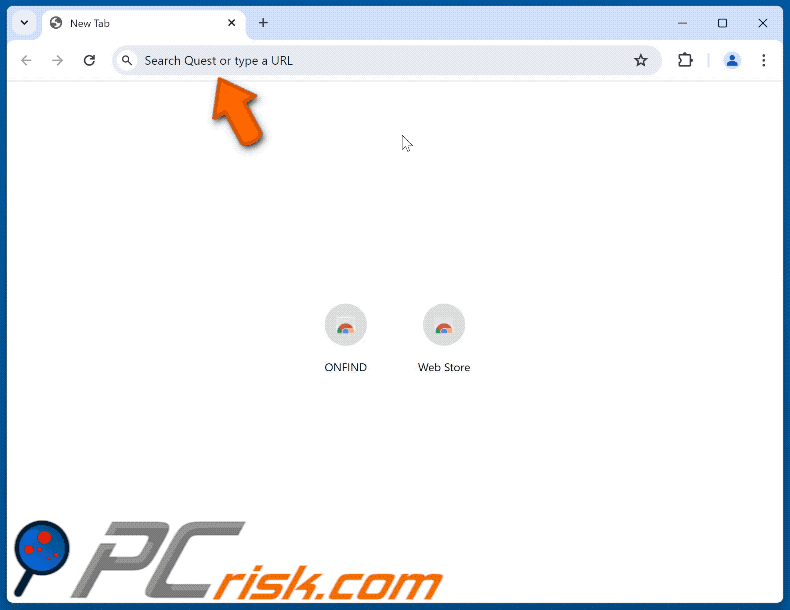
Vom FindClix-Browser-Hijacker erbetene Berechtigungen:
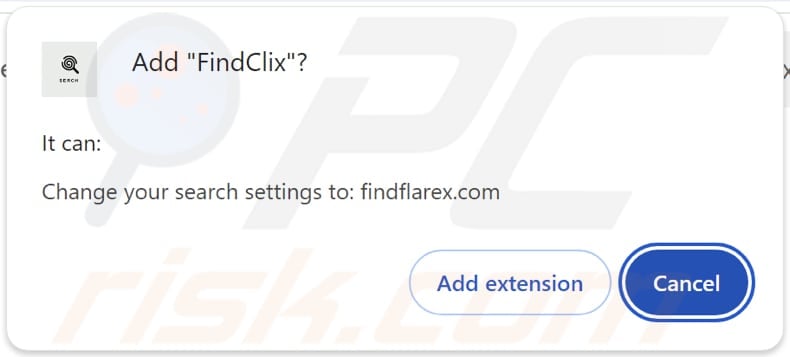
Website, die für den FindClix-Browser-Hijacker wirbt:
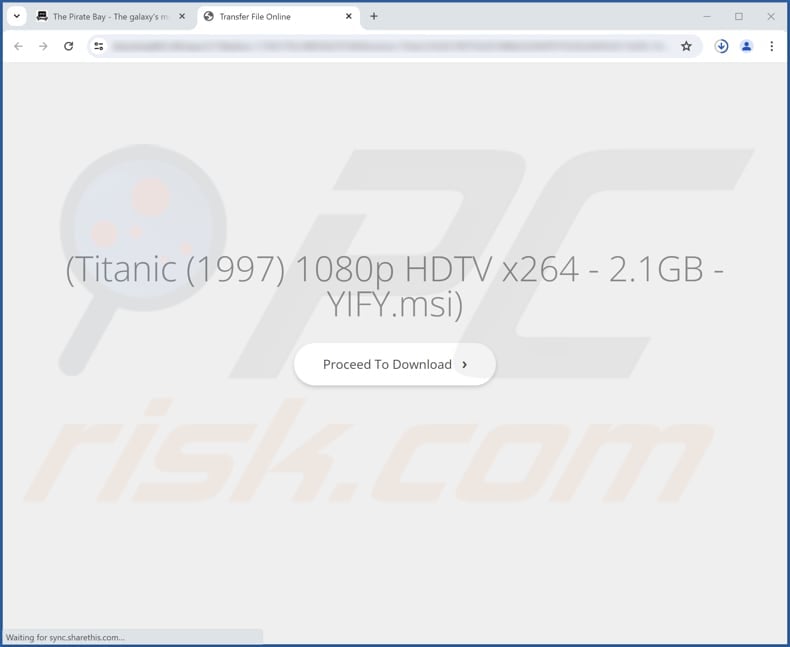
Umgehende automatische Entfernung von Malware:
Die manuelle Entfernung einer Bedrohung kann ein langer und komplizierter Prozess sein, der fortgeschrittene Computerkenntnisse voraussetzt. Combo Cleaner ist ein professionelles, automatisches Malware-Entfernungstool, das zur Entfernung von Malware empfohlen wird. Laden Sie es durch Anklicken der untenstehenden Schaltfläche herunter:
▼ LADEN Sie Combo Cleaner herunter
Der kostenlose Scanner prüft, ob Ihr Computer infiziert ist. Um das Produkt mit vollem Funktionsumfang nutzen zu können, müssen Sie eine Lizenz für Combo Cleaner erwerben. Auf 7 Tage beschränkte kostenlose Testversion verfügbar. Eigentümer und Betreiber von Combo Cleaner ist Rcs Lt, die Muttergesellschaft von PCRisk. Lesen Sie mehr. Indem Sie Software, die auf dieser Internetseite aufgeführt ist, herunterladen, stimmen Sie unseren Datenschutzbestimmungen und Nutzungsbedingungen zu.
Schnellmenü:
- Was ist FindClix?
- SCHRITT 1. Deinstallieren Sie die Anwendung FindClix über die Systemsteuerung.
- SCHRITT 2. Entfernen Sie FindClix Browser Hijacker von Google Chrome.
- SCHRITT 3. Entfernen Sie die Startseite von findflarex.com und die Standardsuchmaschine von Mozilla Firefox.
- SCHRITT 4. Entfernen Sie die Umleitung von findflarex.com aus Safari.
- SCHRITT 5. Entfernen Sie schädliche Plug-Ins aus Microsoft Edge.
FindClix Browser Hijacker Entfernung:
Windows 10 Nutzer:

Machen Sie einen Rechtsklick in der linken unteren Ecke des Bildschirms, im Schnellzugriffmenü wählen Sie Systemsteuerung aus. Im geöffneten Fenster wählen Sie Ein Programm deinstallieren.
Windows 7 Nutzer:

Klicken Sie auf Start ("Windows Logo" in der linken, unteren Ecke Ihres Desktop), wählen Sie Systemsteuerung. Suchen Sie Programme und klicken Sie auf Ein Programm deinstallieren.
macOS (OSX) Nutzer:

Klicken Sie auf Finder, wählen Sie im geöffneten Fenster Anwendungen. Ziehen Sie die App vom Anwendungen Ordner zum Papierkorb (befindet sich im Dock), machen Sie dann einen Rechtsklick auf das Papierkorbzeichen und wählen Sie Papierkorb leeren.
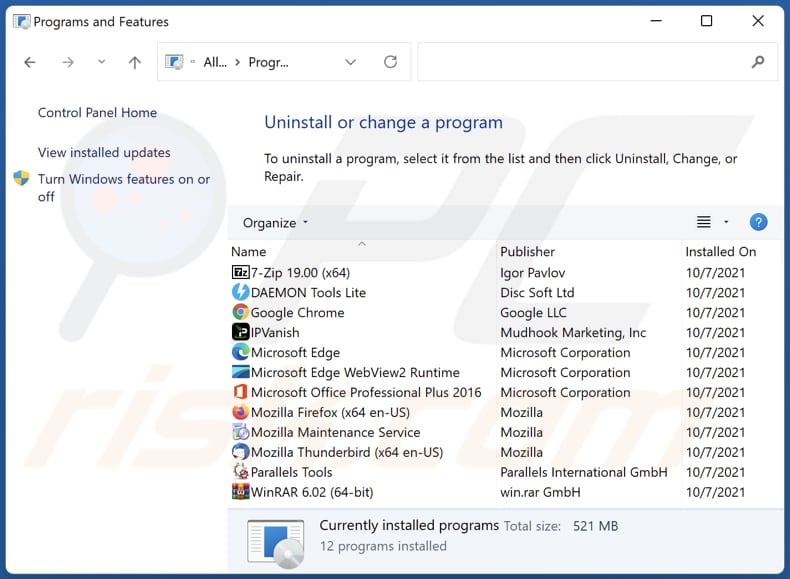
Im Fenster Programme deinstallieren: Suchen Sie nach kürzlich installierten verdächtigen Anwendungen, wählen Sie diese Einträge aus und klicken Sie auf "Deinstallieren" oder "Entfernen".
Nach der Deinstallation der potenziell unerwünschten Anwendungen (die Browserumleitungen auf die Website findflarex.com verursachen), scannen Sie Ihren Computer auf alle verbleibenden unerwünschten Komponenten. Verwenden Sie zum Scannen Ihres Computers empfohlene Software zum Entfernen von Malware.
FindClix Browser Hijacker Entfernung aus Internet-Browsern:
Das Video zeigt, wie man Browserumleitungen entfernt:
 Entfernen Sie schädliche Erweiterungen aus Google Chrome:
Entfernen Sie schädliche Erweiterungen aus Google Chrome:
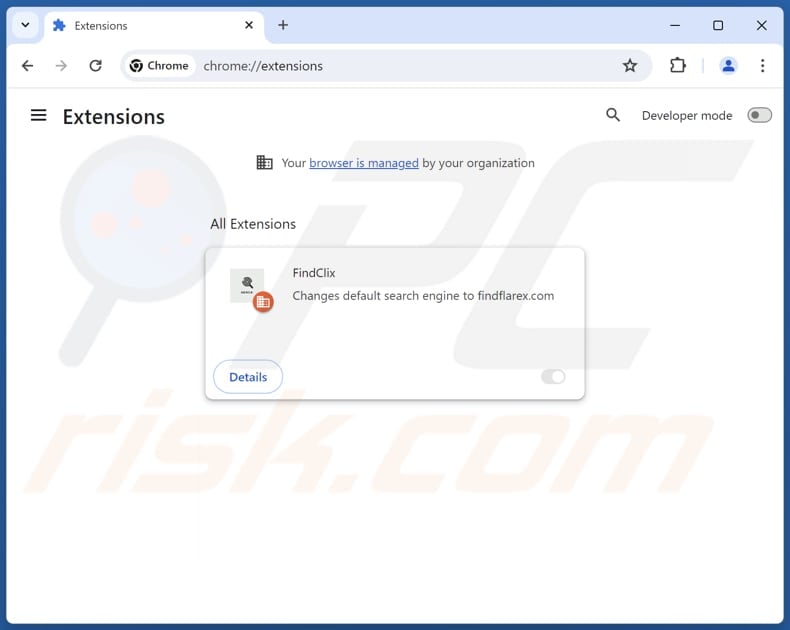
Klicken Sie auf das Chrome-Menüsymbol ![]() (in der oberen rechten Ecke von Google Chrome), wählen Sie "Erweiterungen" und klicken Sie auf "Erweiterungen verwalten". Suchen Sie nach "FindClix" und anderen kürzlich installierten verdächtigen Erweiterungen, wählen Sie diese Einträge aus und klicken Sie auf "Entfernen".
(in der oberen rechten Ecke von Google Chrome), wählen Sie "Erweiterungen" und klicken Sie auf "Erweiterungen verwalten". Suchen Sie nach "FindClix" und anderen kürzlich installierten verdächtigen Erweiterungen, wählen Sie diese Einträge aus und klicken Sie auf "Entfernen".
Ändern Sie Ihre Homepage:
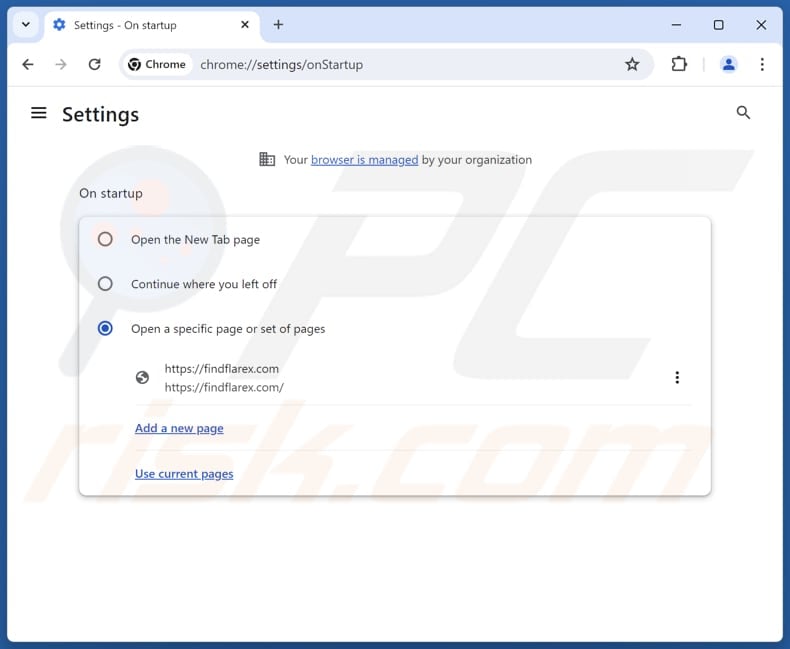
Klicken Sie auf das Chrome-Menüsymbol ![]() (in der oberen rechten Ecke von Google Chrome), wählen Sie "Einstellungen". Deaktivieren Sie im Abschnitt "Beim Start" die Option "FindClix" und suchen Sie nach einer Browser-Hijacker-URL (hxxp://www.findflarex.com) unter der Option "Eine bestimmte oder eine Reihe von Seiten öffnen". Falls vorhanden, klicken Sie auf das Symbol mit den drei vertikalen Punkten und wählen Sie "Entfernen".
(in der oberen rechten Ecke von Google Chrome), wählen Sie "Einstellungen". Deaktivieren Sie im Abschnitt "Beim Start" die Option "FindClix" und suchen Sie nach einer Browser-Hijacker-URL (hxxp://www.findflarex.com) unter der Option "Eine bestimmte oder eine Reihe von Seiten öffnen". Falls vorhanden, klicken Sie auf das Symbol mit den drei vertikalen Punkten und wählen Sie "Entfernen".
Ändern Sie Ihre Standardsuchmaschine:
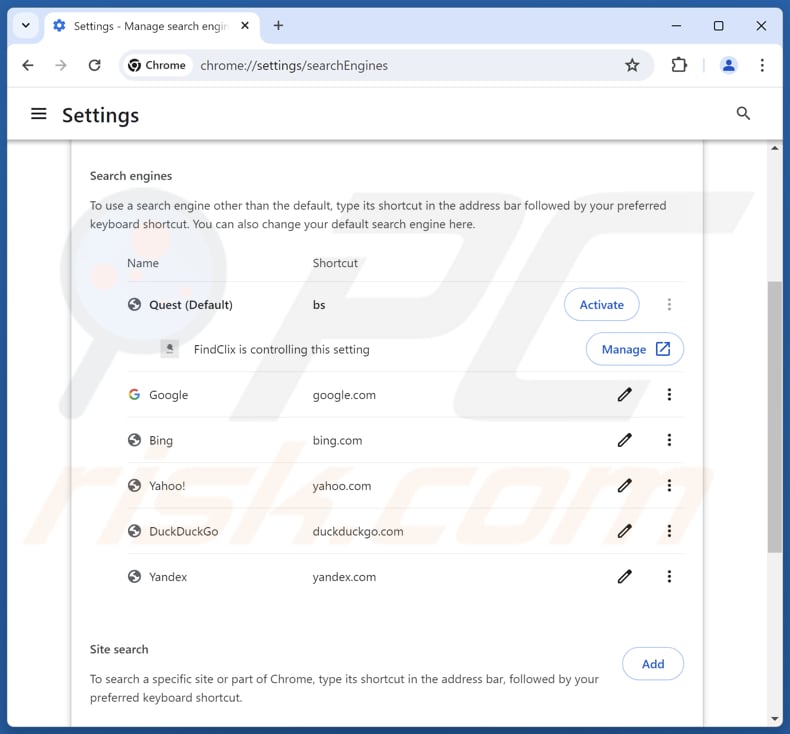
So ändern Sie Ihre Standardsuchmaschine in Google Chrome: Klicken Sie auf das Chrome-Menüsymbol ![]() (in der oberen rechten Ecke von Google Chrome), wählen Sie "Einstellungen", im Abschnitt "Suchmaschine" klicken Sie auf "Suchmaschinen verwalten...", in der sich öffnenden Liste suchen Sie nach "findflarex.com", wenn Sie diese gefunden haben, klicken Sie auf die drei vertikalen Punkte neben dieser URL und wählen "Löschen".
(in der oberen rechten Ecke von Google Chrome), wählen Sie "Einstellungen", im Abschnitt "Suchmaschine" klicken Sie auf "Suchmaschinen verwalten...", in der sich öffnenden Liste suchen Sie nach "findflarex.com", wenn Sie diese gefunden haben, klicken Sie auf die drei vertikalen Punkte neben dieser URL und wählen "Löschen".
- Wenn Sie weiterhin Probleme mit Browser-Weiterleitungen und unerwünschter Werbung haben - Reset Google Chrome.
Alternative Methode:
Falls Sie weiterhin Probleme mit der Entfernung von findflarex.com weiterleitung haben, setzen Sie die Einstellungen Ihres Google Chrome Browsers zurück. Klicken Sie auf das Chrome Menü-Symbol ![]() (in der oberen rechten Ecke von Google Chrome) und wählen Sie Einstellungen. Scrollen Sie zum Ende der Seite herunter. Klicken Sie auf den Erweitert... Link.
(in der oberen rechten Ecke von Google Chrome) und wählen Sie Einstellungen. Scrollen Sie zum Ende der Seite herunter. Klicken Sie auf den Erweitert... Link.

Nachdem Sie zum Ende der Seite hinuntergescrollt haben, klicken Sie auf das Zurücksetzen (Einstellungen auf ihren ursprünglichen Standard wiederherstellen) Feld.

Im geöffneten Fenster bestätigen Sie, dass Sie die Google Chrome Einstellungen auf Standard zurücksetzen möchten, indem Sie auf das Zurücksetzen Feld klicken.

 Entfernen Sie schädliche Erweiterungen aus Mozilla Firefox:
Entfernen Sie schädliche Erweiterungen aus Mozilla Firefox:
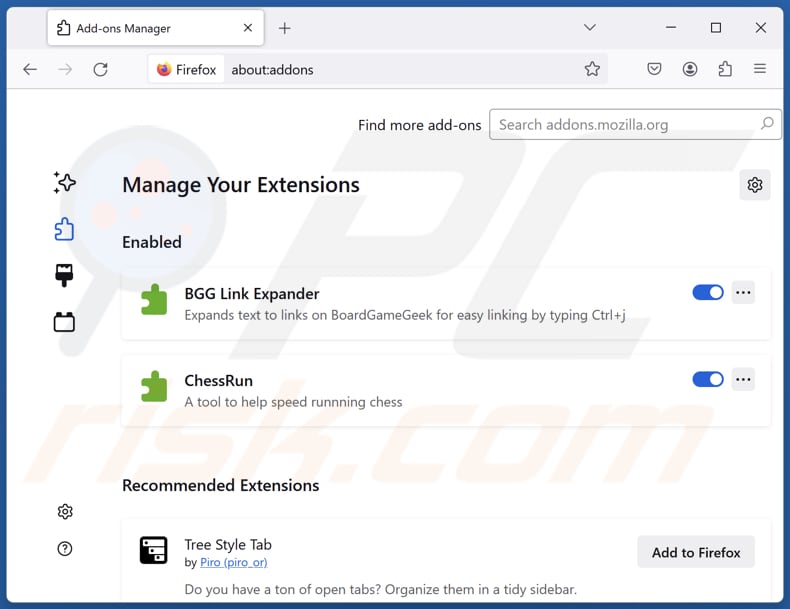
Klicken Sie auf das Firefox-Menü ![]() (in der oberen rechten Ecke des Hauptfensters), wählen Sie "Add-ons und Themen". Klicken Sie auf "Erweiterungen", suchen Sie im geöffneten Fenster "FindClix", sowie alle kürzlich installierten verdächtigen Erweiterungen, klicken Sie auf die drei Punkte und dann auf "Entfernen".
(in der oberen rechten Ecke des Hauptfensters), wählen Sie "Add-ons und Themen". Klicken Sie auf "Erweiterungen", suchen Sie im geöffneten Fenster "FindClix", sowie alle kürzlich installierten verdächtigen Erweiterungen, klicken Sie auf die drei Punkte und dann auf "Entfernen".
Ändern Sie Ihre Homepage:

Um Ihre Startseite zurückzusetzen, klicken Sie auf das Firefox-Menü ![]() (in der oberen rechten Ecke des Hauptfensters), dann wählen Sie "Einstellungen", im geöffneten Fenster deaktivieren Sie "FindClix", entfernen Sie hxxp://findflarex.com und geben Sie Ihre bevorzugte Domain ein, die bei jedem Start von Mozilla Firefox geöffnet wird.
(in der oberen rechten Ecke des Hauptfensters), dann wählen Sie "Einstellungen", im geöffneten Fenster deaktivieren Sie "FindClix", entfernen Sie hxxp://findflarex.com und geben Sie Ihre bevorzugte Domain ein, die bei jedem Start von Mozilla Firefox geöffnet wird.
Ändern Sie Ihre Standardsuchmaschine:
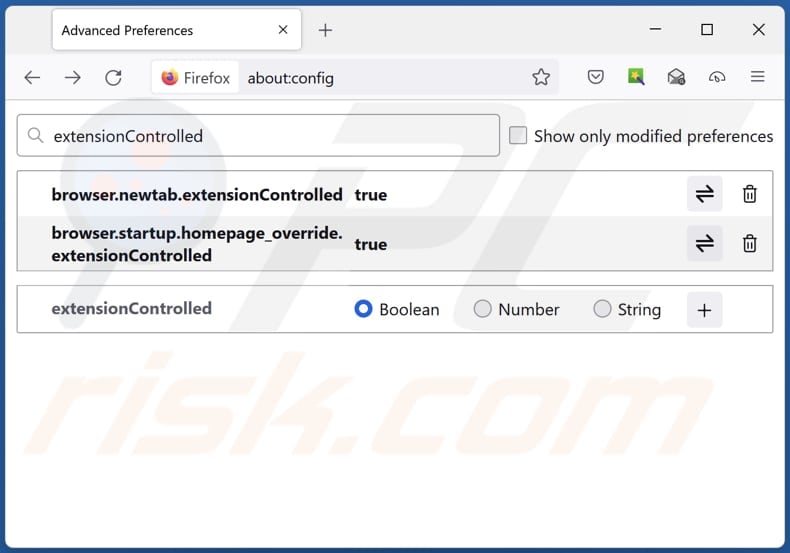
Geben Sie in der URL-Adressleiste "about:config" ein und drücken Sie die Eingabetaste. Klicken Sie auf "Risiko akzeptieren und fortfahren".
Geben Sie oben in den Suchfilter ein: "ErweiterungGesteuert". Setzen Sie beide Ergebnisse auf "false", indem Sie entweder auf jeden Eintrag doppelklicken oder auf die ![]() Schaltfläche.
Schaltfläche.
Alternative Methode:
Computernutzer, die Probleme mit der Entfernung von findflarex.com weiterleitung haben, können Ihre Mozilla Firefox Einstellungen auf Standard zurücksetzen. Öffnen Sie Mozilla Firefox. In der oberen rechten Ecke des Hauptfensters klicken Sie auf das Firefox Menü ![]() , im geöffneten Menü klicken Sie auf das Hilfsmenü öffnen Feld
, im geöffneten Menü klicken Sie auf das Hilfsmenü öffnen Feld ![]()

Wählen Sie Problemlösungsinformationen.

Im geöffneten Fenster klicken Sie auf das Firefox Zurücksetzen Feld.

Im geöffneten Fenster bestätigen Sie, dass sie die Mozilla Firefox Einstellungen auf Standard zurücksetzen wollen, indem Sie auf das Zurücksetzen Feld klicken.

 Bösartige Erweiterungen von Safari entfernen:
Bösartige Erweiterungen von Safari entfernen:

Vergewissern Sie sich, dass Ihr Safari Browser aktiv ist und klicken Sie auf das Safari Menü. Wählen Sie dann Einstellungen...

Wählen Sie im Einstellungen Fenster den Erweiterungen Reiter aus. Suchen Sie nach allen kürzlich installierten, verdächtigen Erweiterungen und deinstallieren Sie sie.

Wählen Sie im Einstellungen Fenster den Allgemein Reiter aus und vergewissern Sie sich, dass Ihre Startseite auf eine bevorzugte URL eingestellt ist. Falls sie von einem Browserentführer verändert wurde, ändern Sie sie.

Wählen Sie im Einstellungen Fenster den Suche Reiter aus und vergewissern Sie sich, dass Ihre bevorzugte Internetsuchmaschine ausgewählt ist.
Alternative Methode:
Vergewissern Sie sich, dass Ihr Safari Browser aktiv ist und klicken Sie auf das Safari Menü. Vom sich aufklappenden Auswahlmenü wählen Sie Verlauf und Internetseitendaten löschen...

Wählen Sie im geöffneten Fenster Gesamtverlauf und klicken Sie auf das Verlauf löschen Feld.

 Bösartige Erweiterungen von Microsoft Edge entfernen:
Bösartige Erweiterungen von Microsoft Edge entfernen:

Klicken Sie auf das Edge Menüsymbol ![]() (in der oberen rechten Ecke von Microsoft Edge) und wählen Sie "Erweiterungen". Suchen Sie alle kürzlich installierten verdächtigen Browser-Add-Ons und entfernen Sie sie.
(in der oberen rechten Ecke von Microsoft Edge) und wählen Sie "Erweiterungen". Suchen Sie alle kürzlich installierten verdächtigen Browser-Add-Ons und entfernen Sie sie.
Ändern Sie Ihre Startseite und neue Registerkarteneinstellungen:

Klicken Sie auf das Menüsymbol Microsoft Edge (Chromium) ![]() (in der oberen rechten Ecke von Microsoft Edge) und wählen Sie "Einstellungen". Suchen Sie im Abschnitt "Beim Start" nach dem Namen des Browserentführers und klicken Sie auf "Deaktivieren".
(in der oberen rechten Ecke von Microsoft Edge) und wählen Sie "Einstellungen". Suchen Sie im Abschnitt "Beim Start" nach dem Namen des Browserentführers und klicken Sie auf "Deaktivieren".
Ändern Sie Ihre Standard-Internetsuchmaschine:

So ändern Sie Ihre Standardsuchmaschine in Microsoft Edge: Klicken Sie auf das Menüsymbol Microsoft Edge (Chromium) ![]() (in der oberen rechten Ecke von Microsoft Edge), wählen Sie "Datenschutz und Dienste", blättern Sie zum Ende der Seite und wählen Sie "Adressleiste". Suchen Sie im Abschnitt "In der Adressleiste verwendete Suchmaschinen" nach dem Namen der
(in der oberen rechten Ecke von Microsoft Edge), wählen Sie "Datenschutz und Dienste", blättern Sie zum Ende der Seite und wählen Sie "Adressleiste". Suchen Sie im Abschnitt "In der Adressleiste verwendete Suchmaschinen" nach dem Namen der
unerwünschten Internetsuchmaschine, und klicken Sie bei der Suche auf die Schaltfläche "Deaktivieren" in der Nähe der Suchmaschine. Alternativ können Sie auf "Suchmaschinen verwalten" klicken und im geöffneten Menü nach der unerwünschten Internetsuchmaschine suchen. Klicken Sie auf das Puzzlesymbol ![]() in der Nähe und wählen Sie "Deaktivieren".
in der Nähe und wählen Sie "Deaktivieren".
Alternative Methode:
Wenn Sie weiterhin Probleme mit der Entfernung von findflarex.com weiterleitung haben, setzen Sie Ihre Microsoft Edge Browsereinstellungen zurück. Klicken Sie auf das Edge Menüsymbol ![]() (in der oberen rechten Ecke von Microsoft Edge) und wählen Sie Einstellungen.
(in der oberen rechten Ecke von Microsoft Edge) und wählen Sie Einstellungen.

Wählen Sie im geöffneten Einstellungsmenü die Option Einstellungen zurücksetzen.

Wählen Sie Einstellungen auf ihre Standardwerte zurücksetzen. im geöffneten Fenster bestätigen Sie, dass Sie die Microsoft Edge Einstellungen standardmäßig zurücksetzen wollen, indem Sie auf die Schaltfläche Zurücksetzen klicken.

- Wenn dies nicht geholfen hat, befolgen Sie diese alternativen Anweisungen, die erklären, wie man den Microfost Edge Browser zurücksetzt.
Zusammenfassung:
 Ein Browserentführer ist eine Art werbefinanzierter Software, die die Internetbrowser Einstellungen von Benutzern verändert, indem ihre Startseite und Standardsuchmaschine auf eine unerwünschte Internetseite geändert wird. Diese Art werbefinanzierter Software infiltriert das Betriebssystem der Benutzer meistens über kostenlose Software Downloads. Falls Ihr Download von einem Downloadklienten verwaltet wird, vergewissern Sie sich, dass Sie die beworbenen Symbolleisten, oder Anwendungen ablehnen, die versuchen, Ihre Startseite und Standardsuchmaschine zu verändern.
Ein Browserentführer ist eine Art werbefinanzierter Software, die die Internetbrowser Einstellungen von Benutzern verändert, indem ihre Startseite und Standardsuchmaschine auf eine unerwünschte Internetseite geändert wird. Diese Art werbefinanzierter Software infiltriert das Betriebssystem der Benutzer meistens über kostenlose Software Downloads. Falls Ihr Download von einem Downloadklienten verwaltet wird, vergewissern Sie sich, dass Sie die beworbenen Symbolleisten, oder Anwendungen ablehnen, die versuchen, Ihre Startseite und Standardsuchmaschine zu verändern.
Hilfe beim Entfernen:
Falls Sie Probleme beim Versuch findflarex.com weiterleitung von Ihren Internetbrowsern zu entfernen haben, bitten Sie bitte um Hilfe in unserem Schadensoftware Entfernungsforum.
Kommentare hinterlassen:
Falls Sie zusätzliche Informationen über findflarex.com weiterleitung, oder seine Entfernung haben, teilen Sie bitte Ihr Wissen im unten aufgeführten Kommentare Abschnitt.
Quelle: https://www.pcrisk.com/removal-guides/30099-findclix-browser-hijacker
Häufig gestellte Fragen (FAQ)
Zu welchem Zweck werden die Nutzer gezwungen, die Website findflarex.com zu besuchen?
Die Schöpfer der gefälschten Suchmaschine wollen die Besucherzahlen erhöhen, indem sie die Nutzer dazu bringen, die Seite zu besuchen. Dieser erhöhte Traffic kann zu höheren Einnahmen durch verschiedene Monetarisierungstechniken führen.
Ist der Besuch von findflarex.com eine Bedrohung für meine Privatsphäre?
Es ist üblich, dass gefälschte Suchmaschinen in der Lage sind, Nutzerdaten zu sammeln, das Online-Verhalten zu überwachen und möglicherweise schädliche Inhalte oder Werbung zu liefern. Daher stellt die Interaktion mit solchen Plattformen oder der Besuch solcher Plattformen ein Risiko für die eigene Privatsphäre dar.
Wie hat sich ein Browser-Hijacker in meinen Computer eingeschlichen?
In der Regel schleichen sich diese Erweiterungen über gebündelte Software, von Peer-to-Peer-Netzwerken heruntergeladene Anwendungen, inoffizielle Websites, App-Stores von Drittanbietern, Benachrichtigungen von unzuverlässigen Websites, betrügerische Werbung und andere Kanäle dieser Art in Browser ein.
Hilft mir Combo Cleaner bei der Entfernung des FindClix Browser-Hijackers?
Combo Cleaner führt einen Systemscan durch und entfernt Browser-Hijacker und andere unerwünschte Anwendungen. Die manuelle Entfernung ist möglicherweise nicht vollständig effektiv, insbesondere wenn es sich um mehrere Browser-Hijacker handelt. In solchen Fällen müssen die Benutzer alle gleichzeitig beseitigen.
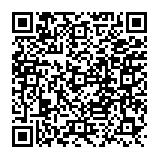
▼ Diskussion einblenden